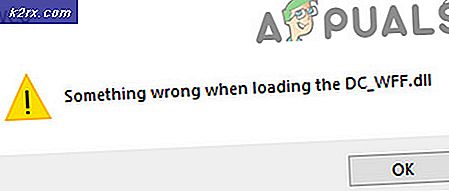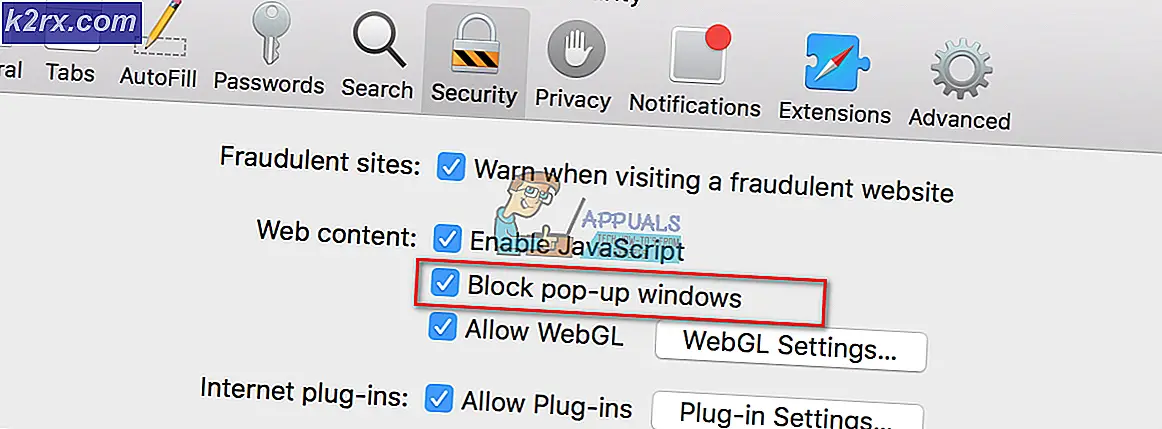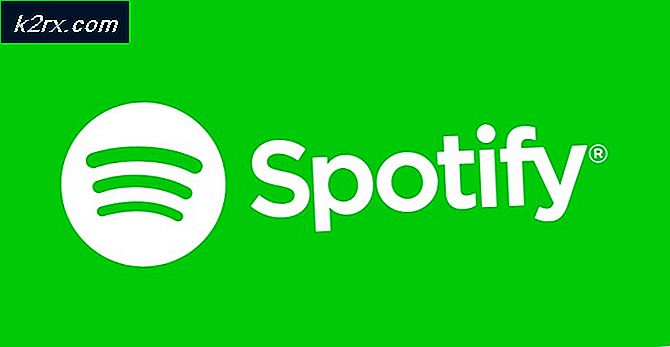Fix: Ospecificerat fel "Legends League"
League of Legends klienter har en ökänd historia av att visa fel som kan tyckas vara ganska svårt att hantera om du inte är så bekant med spelet. Även människor som har spelat spelet i flera år kämpar ibland för att ta reda på vad som kan orsaka problemet med sina Legends League-klienter eftersom felmeddelanden som visas på din skärm är vanligtvis inte så informativa. Det finns några onlineforum där människor delar sina problem och andra människor lägger upp sina lösningar men det vet du aldrig om det kommer att fungera.
Ett fel inträffade när du försöker uppdatera till 6.21
Vissa människor har rapporterat att spelet helt enkelt inte kommer att uppdateras till 6.21-versionen automatiskt och det här problemet kan också uppstå i flera andra fläckar av spelet. När personer som vill uppdatera till den här versionen öppnar Client League of Legends, visas en felmeddelande som säger: Ospecificerat fel har inträffat. Kontrollera loggarna för mer information. Det kan vara ganska irriterande eftersom det inte finns några riktiga ledtrådar vad man ska göra för att reparera spelet. Det är därför vi har gjort en liten lista över möjliga lösningar som fungerade för vissa människor.
Använd en VPN för att köra spelet
Att använda en VPN kan vara en knepig affär och du bör alltid samråda med din nätoperatör för att kontrollera om du använder ett VPN, är det okej. Att använda en VPN är också olaglig i vissa länder så se till att du tittar på det här. Olika människor har rapporterat att använda en VPN för att köra spelet gjorde det till jobbet och du bör också veta att du kan stänga VPN-programmet efter att spelet framgångsrikt lanserat, eftersom du inte behöver det längre.
Installera om spelet på en annan enhet
Nästan alla problem med vilket spel som helst kan lösas enkelt genom att installera om det. Vi är medvetna om det faktum att vissa människor kämpar med en långsam Internetanslutning men det här alternativet är idiotsäker och det blir vanligtvis jobbet gjort. Eftersom League of Legends-data är knuten till ditt konto borde du inte oroa dig för att du förlorar din framsteg eller liknande.
PRO TIPS: Om problemet är med din dator eller en bärbar dator, bör du försöka använda Reimage Plus-programvaran som kan skanna förvaret och ersätta korrupta och saknade filer. Detta fungerar i de flesta fall där problemet uppstått på grund av systemkorruption. Du kan ladda ner Reimage Plus genom att klicka härOm en enkel ominstallation inte skär det, bör du försöka installera spelet på en annan enhet om du har två interna lagringsenheter eller om din enda fysiska lagringsenhet har delats in i två eller flera delar.
Inaktivera eller avinstallera din antivirusprogramvara
Antivirusprogram är berömda för deras tendens att interferera med din online-verksamhet i synnerhet. Antivirusprogramvaran identifierar ibland inte var anslutningen kommer ifrån, särskilt om du använder Peer To Peer-alternativet för att ladda ner uppdateringar. För det första försök att inaktivera ditt antivirusprogram innan du startar spelet och kontrollera om det startar.
Ibland kan inaktivera ditt antivirus inte alls hjälpa och vissa personer har föreslagit att avinstallationen av deras antivirusprogram helt hjälpte till att starta spelet. Du bör dock veta att du verkligen behöver ditt antivirusprogram och se till att du installerar det igen så snart du kan starta spelet eftersom du definitivt inte vill lämna datorn sårbar.
Prova att köra patchern manuellt
Uppdatering av legender kan ibland definitivt ta en stund, speciellt om du får regelbundna fel på detta sätt. Lyckligtvis behöver du inte alltid förlita dig på automatiska uppdateringar för att patchera ditt spel eftersom Riot har bestämt sig för att implementera en körbar fil som försöker patchera ditt spel manuellt om spelklienten störs.
För att hitta denna patcher, öppna: Legends League (där du installerade spelet) >> RADS >> projekt >> lolpatcher >> releases >> (leta efter mapp med nummer i sitt namn) >> implementera. Du borde kunna se en fil som heter LoLPatcher.exe i mappen för distribuering. Kör det och du borde kunna uppdatera till 6.21.
PRO TIPS: Om problemet är med din dator eller en bärbar dator, bör du försöka använda Reimage Plus-programvaran som kan skanna förvaret och ersätta korrupta och saknade filer. Detta fungerar i de flesta fall där problemet uppstått på grund av systemkorruption. Du kan ladda ner Reimage Plus genom att klicka här